Ошибка 0x80070422 в Windows 10 может возникнуть при попытке установить или обновить операционную систему. Как правило, это связано с установщиком Windows 7, который обнаруживает ошибку 0x80070422 при установке обновлений. Такая ошибка может вызвать проблемы с обновлениями и повлиять на работу системы в целом.
Код ошибки 0x80070422 означает, что произошла ошибка при обновлении или установке. Одна из возможных причин возникновения ошибки может быть неправильная настройка службы Windows Update или проблемы с интернет-соединением.
Чтобы исправить ошибку 0x80070422 в Windows 10, можно попробовать следующие методы решения проблемы. Во-первых, проверьте настройки службы Windows Update и убедитесь, что они настроены правильно. Во-вторых, убедитесь, что у вас есть стабильное интернет-соединение, так как проблемы с подключением могут привести к ошибкам при обновлении. Если проблема все еще не решена, попробуйте перезагрузить компьютер и повторить попытку установки обновлений.
Код 0x80070422: причины и методы решения
Ошибка с кодом 0x80070422 встречается у пользователей операционных систем Windows 7 и Windows 10 при попытке установить обновления или исправить ошибки системы. Эта ошибка может возникнуть по разным причинам, но в большинстве случаев связана с проблемами настройки служб Windows.
Ошибку 0x80070422 можно исправить, следуя нескольким простым методам:
- Перезагрузите компьютер и попробуйте установить обновления еще раз. Иногда причина ошибки может быть временным сбоем в системе или несовместимостью с другими программами.
- Проверьте состояние служб в системе. Для этого запустите командную строку от имени администратора и введите команду services.msc. Найдите службы Центр обновления Windows и Windows Installer. Убедитесь, что оба службы запущены и установлены на автоматический режим.
- Если службы отключены или установлены на другой режим работы, измените их на автоматический режим. Для этого щелкните правой кнопкой мыши на службе, выберите Свойства и в разделе Тип запуска выберите Автоматически.
- После изменения настроек служб перезапустите компьютер и попробуйте установить обновления или исправить ошибки. В большинстве случаев это помогает исправить ошибку 0x80070422.
Если вы все еще сталкиваетесь с ошибкой 0x80070422, попробуйте выполнить дополнительные шаги, такие как запуск инструмента DISM и проверка наличия вредоносного программного обеспечения. Если проблема не устраняется, рекомендуется обратиться за помощью к специалисту либо к саппорту Microsoft.
Ошибка 0x80070422 в Windows 10: проблемы и их источники
Ошибка 0x80070422 в Windows 10 может возникнуть при установке или обновлении операционной системы. Этот код ошибки указывает на проблему с обновлениями и установщиком Windows.
Одной из возможных причин ошибки 0x80070422 является отключенная служба Windows Update. Если служба Windows Update отключена, то система не сможет обновляться и может возникнуть данная ошибка.
Также, проблему может вызвать неправильная настройка службы Windows Update. Если настройки службы не соответствуют требованиям операционной системы, то могут возникнуть ошибки при установке обновлений.
Как исправить ошибку 0x80070422 в Windows 10?
- Включите службу Windows Update. Для этого откройте Панель управления, найдите раздел Система и безопасность, затем Службы и найдите Windows Update. Проверьте статус службы и установите его в режим Автоматически.
- Проверьте настройки службы Windows Update. Для этого откройте Панель управления, выберите Система и безопасность, затем Службы. Найдите Windows Update, щелкните правой кнопкой мыши и выберите Свойства. Установите стартовый тип службы в Автоматически и убедитесь, что служба запущена.
- Обновите Windows. Проверьте, есть ли доступные обновления для вашей операционной системы. Для этого откройте Настройки, затем Обновление и безопасность и нажмите кнопку Проверить наличие обновлений. Если обновления доступны, установите их и перезагрузите компьютер.
Если перечисленные методы не помогли исправить ошибку 0x80070422 в Windows 10, рекомендуется обратиться к специалисту или обратиться в службу поддержки Windows для получения дополнительной помощи. Они смогут помочь вам решить данную проблему и восстановить работоспособность вашей операционной системы.
Ошибка 0x80070422 в Windows 7: как исправить
Код ошибки 0x80070422 обычно указывает на проблемы с обновлениями, службами или настройками системы, которые мешают выполнению необходимых операций.
Причины ошибки 0x80070422
Существует несколько возможных причин, по которым может возникнуть ошибка 0x80070422:
- Проблемы с персональным файрволом или антивирусным программным обеспечением, которые блокируют доступ к службам Windows Update.
- Служба центра обновления не запущена или неправильно настроена.
- Настройки учетной записи пользователя не позволяют выполнить необходимые операции.
- Поврежденные или отсутствующие файлы системы, связанные с обновлениями операционной системы.
Как исправить ошибку 0x80070422
Если вы столкнулись с ошибкой 0x80070422 в Windows 7, следуйте этим методам для ее исправления:
- Убедитесь, что службы Windows Update и Центр обновления работают и запущены. Для этого:
- Нажмите на кнопку Пуск и введите services.msc в поле поиска.
- Найдите службы Центр обновления Windows и Windows Update.
- Убедитесь, что обе службы запущены и установлено автоматическое запускание при загрузке системы.
- Если службы не запущены, щелкните правой кнопкой мыши на каждой службе, выберите Свойства и установите тип запуска Автоматически.
- Отключите временно антивирусное программное обеспечение или файрвол на вашем компьютере. Перезапустите компьютер и попробуйте установить обновления снова.
- Запустите инструмент проверки целостности системных файлов.
- Попробуйте выполнить очистку диска и удалить временные файлы операционной системы.
- Проверьте наличие вирусов на вашем компьютере с помощью антивирусной программы и удалите обнаруженные угрозы.
Если исправление ошибки 0x80070422 не помогло, рекомендуется обратиться к специалистам или посетить официальный сайт поддержки Microsoft для более подробной информации и возможных решений.
| Код ошибки | Описание |
|---|---|
| 0x80070422 | Ошибка обновления с кодом 80070422 |
Ошибка 0x80070422 при обновлении Windows 10: возможные решения
Возможные причины ошибки 0x80070422 могут быть разными. Это может быть связано с проблемами в службах Windows Update, сетевыми настройками или наличием вредоносных программ на компьютере.
Как исправить ошибку 0x80070422 при обновлении Windows 10?
- Проверьте службы Windows Update
- Используйте инструменты обнаружения и исправления проблем Windows
- Отключите брандмауэр и антивирусное ПО
- Проверьте наличие вредоносных программ
- Проверьте настройки сети и интернет-подключение
Первым шагом для исправления ошибки 0x80070422 является проверка состояния служб Windows Update. Убедитесь, что службы Центр обновления Windows и Фоновая передача интеллекта Windows работают и находятся в состоянии Запущено. Если это не так, запустите эти службы и настройте автоматический запуск.
Windows предоставляет инструменты для обнаружения и исправления проблем, связанных с обновлениями. Выполните команду Инструменты обнаружения и исправления проблем Windows в меню Пуск и следуйте инструкциям. Этот инструмент может автоматически исправить проблемы, которые могут вызывать ошибку 0x80070422.
Некоторые программы брандмауэра или антивирусного ПО могут блокировать обновления. Временно отключите брандмауэр и антивирусное ПО и попробуйте выполнить обновление. Если обновление проходит успешно, то нужно настроить программы безопасности с учетом обновлений Windows.
Сканирование компьютера на наличие вредоносных программ также может помочь исправить ошибку 0x80070422. Используйте антивирусное ПО для выполнения полного сканирования системы. Если вредоносные программы обнаружены, удалите их и повторите попытку обновления.
Ошибка 0x80070422 может быть связана с проблемами в настройках сети или интернет-подключении. Убедитесь, что ваше подключение к Интернету работает корректно. Если вы используете прокси-сервер, проверьте его настройки. Также важно проверить настройки сетевого адаптера и убедиться, что они правильно настроены.
Если приведенные выше методы не помогли исправить ошибку 0x80070422 при обновлении Windows 10, рекомендуется обратиться в службу поддержки Microsoft или найти специализированный форум, где пользователи могут предложить дополнительные решения и помощь.
Разбираемся с кодом ошибки 0x80070422 в Windows 10
Причины возникновения ошибки 0x80070422
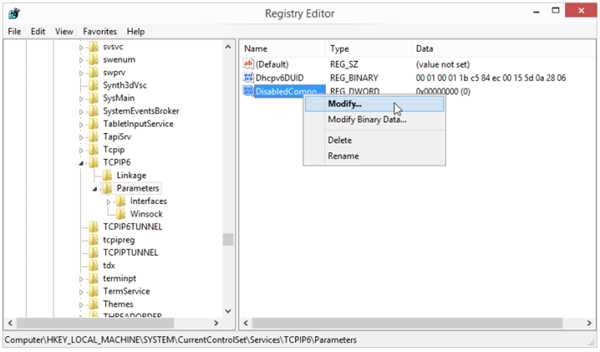
Ошибка 0x80070422 связана с Windows Update и может возникнуть по следующим причинам:
- Проблемы с дисковым пространством.
- Неправильные или поврежденные настройки службы Windows Update.
- Наличие вредоносных программ на компьютере.
Как исправить ошибку 0x80070422 в Windows 10
Для исправления ошибки 0x80070422 в Windows 10 можно использовать следующие методы:
- Проверка свободного дискового пространства: убедитесь, что на вашем компьютере достаточно свободного места, чтобы выполнить обновление операционной системы.
- Проверка наличия вредоносных программ: запустите антивирусное программное обеспечение и выполните полное сканирование системы. Удалите все обнаруженные вредоносные программы.
- Проверка службы Windows Update: убедитесь, что служба Windows Update работает корректно. Для этого выполните следующие шаги:
- Нажмите на кнопку Пуск и введите services.msc.
- Найдите службу Windows Update в списке и дважды кликните на нее.
- Установите тип запуска службы в значение Автоматически.
- Нажмите кнопку Применить и ОК.
- Перезапустите компьютер и попробуйте выполнить обновление Windows 10 еще раз.
Если указанные выше методы не помогли решить проблему, рекомендуется обратиться за поддержкой к специалистам или посетить официальный веб-сайт Microsoft для получения дополнительной информации о данной ошибке. Будьте внимательны и следуйте указанным рекомендациям, чтобы избежать возможных проблем при обновлении Windows 10.
Не стоит паниковать при возникновении ошибки 0x80070422 в Windows 10, так как существуют различные методы ее исправления. Следуйте указанным выше рекомендациям и вы сможете устранить эту ошибку и успешно обновить операционную систему. Удачи!
Методы исправления ошибки 0x80070422 в Windows 7
Ошибка 0x80070422 в Windows 7 означает, что операционная система не может установить обновления или обновление Windows не может быть найдено. Код ошибки 0x80070422 указывает на то, что установщик обнаружил проблему, которую следует исправить.
Как исправить ошибку 0x80070422 в Windows 7:
1. Проверьте службу Центра обновления Windows
- Нажмите кнопку Пуск и введите services.msc в поле поиска.
- Найдите службу Центр обновлений Windows.
- Убедитесь, что статус службы установлен на Запущен.
- Если служба не запущена, щелкните правой кнопкой мыши на службе и выберите Запустить.
- После этого попробуйте установить обновления снова.
2. Используйте инструмент System File Checker (SFC)
- Нажмите кнопку Пуск и введите cmd в поле поиска.
- Щелкните правой кнопкой мыши на Командная строка и выберите Запуск от имени администратора.
- Введите команду sfc /scannow и нажмите клавишу Enter.
- Дождитесь завершения процесса сканирования и выполнения восстановления файлов.
- Перезагрузите компьютер и попробуйте установить обновления снова.
3. Включите автоматическое обновление
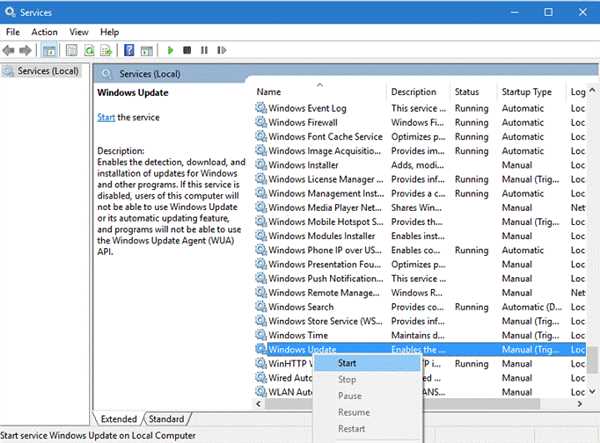
- Нажмите кнопку Пуск и выберите Панель управления.
- Выберите Система и безопасность, затем Центр управления Windows Update.
- На странице слева выберите Изменить настройки и установите флажок напротив Важные обновления устанавливать автоматически.
- Нажмите OK для сохранения изменений.
4. Удалите временные файлы обновления Windows
- Нажмите кнопку Пуск и введите services.msc в поле поиска.
- Найдите службу Центр обновлений Windows.
- Нажмите правой кнопкой мыши на службе и выберите Остановить.
- Откройте проводник и перейдите к пути C:WindowsSoftwareDistribution.
- Удалите все файлы и папки внутри папки SoftwareDistribution.
- Перезапустите службу Центр обновлений Windows и попробуйте установить обновления снова.
Используя эти методы, вы сможете исправить ошибку 0x80070422 в Windows 7 и снова получить возможность устанавливать обновления операционной системы.
Ошибка 0x80070422: как исправить проблему обновления в Windows 10
Причины ошибки 0x80070422
Код ошибки 0x80070422 обычно связан с проблемами в службе обновления Windows или неправильными настройками системы. Некоторые из основных причин этой ошибки включают:
- Обновления Windows отключены. Возможно, обновления были отключены случайно или намеренно, и это вызывает ошибку 0x80070422.
- Проблемы со службой обновления Windows. Если служба отключена или не может запуститься, это может вызывать ошибку обновления.
- Неправильные настройки файрвола. Некоторые настройки файрвола могут блокировать доступ к службе обновления, что приводит к ошибке.
Как исправить ошибку 0x80070422
Существует несколько методов, которые могут помочь исправить проблему обновления и устранить ошибку 0x80070422:
- Включите автоматические обновления. Проверьте настройки системы, чтобы убедиться, что автоматическое обновление включено. Для этого перейдите в Параметры > Обновление и безопасность > Дополнительные параметры > Варианты обновления.
- Перезапустите службы обновления Windows. Для этого откройте командную строку с правами администратора и выполните следующие команды: net stop wuauserv, net stop cryptSvc, net stop bits, net stop msiserver. Затем выполните команды: net start wuauserv, net start cryptSvc, net start bits, net start msiserver.
- Проверьте настройки файрвола. Убедитесь, что служба обновления Windows разрешена в настройках файрвола.
Если после применения этих методов ошибка 0x80070422 не исчезает, возможно, потребуется более глубокая диагностика проблемы, и рекомендуется обратиться за помощью к специалисту или на форум сообщества пользователей Windows.
Избавляемся от кода ошибки 0x80070422 в Windows 10 при обновлениях
При обновлении операционной системы Windows 10 вы можете столкнуться с ошибкой 0x80070422. Эта ошибка означает, что система не может обновиться из-за проблем с обновлениями. Но не отчаивайтесь, существуют несколько способов исправить эту ошибку.
1. Проверьте наличие обновлений
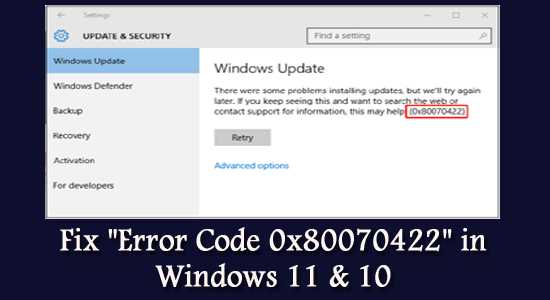
Первым шагом проверьте, доступны ли вам новые обновления для вашей операционной системы Windows 10. Для этого выполните следующие действия:
- Откройте меню Пуск, выберите Настройки и перейдите в раздел Обновление и безопасность.
- В открывшемся окне выберите Windows Update и нажмите кнопку Проверить наличие обновлений.
- Подождите, пока система проверит наличие новых обновлений.
2. Включите службы Windows Update
Если проверка обновлений не дала результатов, возможно, службы Windows Update были выключены. Чтобы исправить это, выполните следующие действия:
- Откройте меню Пуск, введите services.msc и нажмите клавишу Enter.
- В появившемся окне найдите службу Windows Update и дважды кликните на нее, чтобы открыть ее свойства.
- Установите значение Автоматически в поле Тип запуска.
- Убедитесь, что служба работает, нажав кнопку Запустить, если она недоступна.
- Нажмите кнопку OK, чтобы сохранить изменения.
3. Установите последние обновления вручную
Если предыдущие шаги не помогли, попробуйте установить последние обновления вручную. Для этого выполните следующие действия:
- Откройте официальный сайт Microsoft и найдите страницу с загрузками обновлений.
- Выберите вашу операционную систему (Windows 10).
- Скачайте и установите обновления в соответствии с инструкциями на сайте.
Если указанные методы не помогли исправить ошибку 0x80070422 при установке обновлений, рекомендуется обратиться в службу поддержки Windows для дальнейшей помощи.
Ошибка 0x80070422 в Windows 7: эффективные способы борьбы
1. Проверьте наличие обновлений
Первым шагом, который вы можете предпринять, чтобы исправить ошибку 0x80070422, является проверка наличия обновлений для Windows 7. Для этого откройте меню Пуск, выберите Панель управления и перейдите в раздел Центр обновления Windows. Здесь вы можете проверить наличие доступных обновлений и установить их.
2. Воспользуйтесь инструментом Установщик обновлений Windows
Еще одним способом решить проблему с ошибкой 0x80070422 в Windows 7 является использование встроенного инструмента Установщик обновлений. Для этого откройте командную строку с правами администратора, введите команду net start wuauserv и нажмите клавишу Ввод. Это перезапустит службу обновлений Windows и может помочь в исправлении ошибки 0x80070422.
3. Проверьте наличие вредоносных программ
Ошибку 0x80070422 может вызывать присутствие вредоносных программ на вашем компьютере. Для борьбы с этой проблемой рекомендуется выполнить полное сканирование системы с помощью антивирусной программы или антималварного инструмента. Если обнаружены вредоносные программы, удалите их и повторно проверьте наличие ошибки 0x80070422.
Как исправить код ошибки 0x80070422 в Windows 10
Ошибка 0x80070422 часто возникает при установке или обновлении операционной системы Windows 10. Если вы столкнулись с этой проблемой, не волнуйтесь, существуют несколько методов решения данной ошибки.
Причины возникновения ошибки
Код ошибки 0x80070422 указывает на проблемы с автоматическим обновлением операционной системы Windows. Вот несколько возможных причин, которые могут вызвать эту ошибку:
- Отключение службы обновления Windows.
- Несовместимость с установленными программами или антивирусными программами.
- Проблемы с файлами системы Windows.
Методы исправления ошибки 0x80070422
Ниже приведены несколько методов, которые могут помочь вам исправить ошибку 0x80070422 в Windows 10:
- Включение службы обновления Windows: Чтобы исправить данную ошибку, вам необходимо включить службу обновления Windows. Для этого выполните следующие действия:
- Нажмите сочетание клавиш Win + R, чтобы открыть окно Выполнить.
- Введите services.msc и нажмите Enter, чтобы открыть окно Службы.
- Найдите службу Windows Update в списке служб.
- Щелкните правой кнопкой мыши на службе Windows Update и выберите Свойства.
- Установите значение Автоматически в поле Тип запуска.
- Нажмите кнопку Применить, а затем ОК, чтобы сохранить изменения.
- Отключение антивирусных программ: Некоторые антивирусные программы могут блокировать обновления Windows, что может вызвать ошибку 0x80070422. Попробуйте временно отключить антивирусные программы и повторить установку или обновление операционной системы.
- Проверка целостности файлов системы: Поврежденные или отсутствующие файлы системы Windows могут вызывать ошибку 0x80070422. Чтобы проверить целостность файлов системы, выполните следующие действия:
- Нажмите сочетание клавиш Win + X и выберите Windows PowerShell (администратор) из меню.
- Введите команду sfc /scannow и нажмите Enter, чтобы запустить проверку файлов системы.
- Дождитесь завершения процесса и перезагрузите компьютер.
Эти методы помогут вам исправить ошибку 0x80070422 в Windows 10 и продолжить установку или обновление операционной системы без проблем. Если проблема сохраняется, рекомендуется обратиться за помощью к специалистам или обратиться в службу поддержки Windows.
Код 0x80070422 в Windows 10: переходим к исправлению
Ошибка 0x80070422 в Windows 10 может появиться, когда у вас возникают проблемы с обновлениями или установкой новых приложений. Если вы столкнулись с этой ошибкой, не волнуйтесь, существуют несколько способов ее исправить.
1. Проверьте службу Центр обновления Windows
Первым шагом для исправления ошибки 0x80070422 в Windows 10 является проверка службы Центр обновления Windows. Убедитесь, что эта служба работает и запущена. Для этого выполните следующие действия:
— Нажмите правой кнопкой мыши на кнопке Пуск и выберите Панель управления.
— Выберите Административные инструменты и затем Службы.
— Найдите службу Центр обновления Windows в списке и дважды кликните на нее.
— Установите тип запуска службы Автоматически и нажмите кнопку Запустить, если служба не запущена.
— Подтвердите изменения и закройте окна.
2. Используйте инструмент Windows Update Troubleshooter
Если проверка службы Центр обновления Windows не помогла, вы можете воспользоваться инструментом Windows Update Troubleshooter для поиска и исправления ошибок.
— Откройте Настройки Windows 10, выбрав пункт Параметры в меню Пуск.
— Перейдите в раздел Обновление и безопасность и выберите вкладку Требуется помощь?.
— Щелкните на ссылке Открыть Настройщик обновлений Windows и дождитесь завершения процесса.
— Запустите проверку и исправление ошибок с помощью инструмента.
— После завершения процесса перезапустите компьютер и проверьте, была ли исправлена ошибка.
3. Обновите Windows 10 вручную
Если проблема с ошибкой 0x80070422 все еще не решена, вы можете попробовать обновить Windows 10 вручную. Для этого выполните следующие действия:
— Перейдите на официальный сайт Microsoft и найдите раздел Скачать обновления для Windows 10.
— Скачайте и установите последние обновления согласно инструкции на сайте.
— После установки обновлений перезапустите компьютер и проверьте, решена ли проблема с ошибкой.
Как видите, существует несколько способов исправить ошибку 0x80070422 в Windows 10. Попробуйте каждый из них, пока проблема не будет решена. Удачи!
Решение проблемы со сбойным установщиком и ошибкой 0x80070422
Ошибка 0x80070422 может возникать при попытке обновления операционной системы Windows 10, а также при установке программ и обновлений из Windows Store. Этот код ошибки указывает на проблемы с установщиком операционной системы, который обнаружил ошибку и не может продолжить процесс обновления или установки.
Данная ошибка может быть вызвана различными причинами, включая отключенные службы Windows Update, проблемы с файлами системы или конфликты с другими программами на компьютере.
Как исправить ошибку 0x80070422 в Windows 10?
Существует несколько методов, которые помогут вам решить эту проблему:
- Включите службы Windows Update:
- Откройте Панель управления и найдите Администрирование.
- Далее выберите Службы и найдите службу Windows Update.
- Убедитесь, что статус службы указан как Запущено. Если статус отличается, щелкните правой кнопкой мыши на службе Windows Update и выберите Включить.
- После этого нажмите Применить и ОК.
- Устранение конфликтов с другими программами:
- Перезагрузите компьютер и попробуйте установить обновления еще раз.
- Отключите временно антивирусные программы и файрволлы.
- Проверьте, нет ли других программ, которые могут мешать процессу установки или обновления.
- Проверьте целостность файлов системы:
- Откройте командную строку с правами администратора.
- Введите команду sfc /scannow и нажмите Enter. Это запустит инструмент проверки целостности файлов.
- Дождитесь завершения сканирования и восстановления файлов.
- Перезагрузите компьютер и попробуйте установить обновления еще раз.
Чтобы исправить ошибку 0x80070422, необходимо проверить, что службы Windows Update включены и работают правильно. Для этого выполните следующие шаги:
Иногда конфликты с другими программами могут вызывать ошибку 0x80070422. Чтобы исправить это, следуйте этим рекомендациям:
Неисправные или поврежденные файлы системы могут привести к ошибке 0x80070422. Для их восстановления выполните следующие действия:
Если эти методы не помогли исправить ошибку 0x80070422, рекомендуется обратиться к специалисту или поискать дополнительные решения в сообществе пользователей.
Проблема 0x80070422 в Windows 10: лучшие способы решения
Код ошибки 0x80070422 указывает на то, что установщик обновлений Windows обнаружил проблему в процессе установки обновлений. Эта ошибка может возникнуть по разным причинам, включая неправильные настройки служб Windows, поврежденные системные файлы или наличие вредоносного программного обеспечения.
Чтобы исправить ошибку 0x80070422, есть несколько методов. Вот некоторые из самых эффективных способов решения этой ошибки в Windows 10:
1. Проверьте настройки служб Windows. Убедитесь, что все необходимые службы для обновлений Windows настроены на автоматический запуск и работу.
2. Проверьте наличие вредоносного программного обеспечения. Иногда вредоносное ПО может блокировать установку обновлений. Сканируйте свою систему на наличие вирусов и вредоносных программ.
3. Попробуйте выполнить обновление Windows в безопасном режиме. Для этого перезагрузите компьютер и нажмите F8 или Shift+F8 перед загрузкой Windows.
4. Примените системный восстановление. Восстановление системы может помочь исправить ошибку 0x80070422. Выберите точку восстановления, предшествующую появлению ошибки, и выполните восстановление системы.
5. Проверьте целостность системных файлов. В Windows 10 есть инструмент, который позволяет проверить и восстановить поврежденные системные файлы. Откройте командную строку как администратор и выполните команду sfc /scannow.
Это только некоторые из методов, которые помогут вам исправить ошибку 0x80070422 в Windows 10. У каждого пользователя может быть разная причина ошибки, поэтому некоторые методы могут не сработать в вашем случае. Постарайтесь использовать все доступные способы, чтобы устранить эту ошибку.
